Conversione
- 1. Converti Video in qulsiasi Formato+
-
- 1.1 Convertitore da M4A a MP3
- 1.2 Come convertire da YouTube in MP4 su iPhone/iPad per la visione offline
- 1.3 Convertire MOV in MP4 su Mac
- 1.4 Convertire da WMV a TS
- 1.5 Convertire i video di YouTube in MP4 con risoluzione 4K
- 1.6 MPEG vs MP4 - La ricerca del miglior formato video
- 1.7 Che cosa sono i file AVCHD e come riprodurli facilmente
- 2. Converti in social media+
-
- 2.1 Convertitori TikTok Gratuiti nel 2021
- 2.2 Downloader e Convertitori di TikTok MP3
- 2.3 Downloader del convertitore da TikTok a MP4
- 2.4 Convertire video per Instagram online gratuitamente
- 2.5 Convertire MP3 in Instagram
- 2.6 Convertire i video in Instagram
- 2.7 Convertitore da MP4 a Instagram
- 2.8 Guida passo passo per creare e convertire video Likee
- 3. Converti per dispositivi popolari+
- 4. Altri Suggerimenti+
-
- 4.1 Qualsiasi cosa su MP4
- 4.2 AVI vs MP4: qual è la differenza
- 4.3 Convertire i video in Live Photo
- 4.4 Convertitori di Video Clip alternativi
- 4.5 3 Soluzioni per il Problema di Windows Media Player che non Riproduce File FLV
- 4.6 Lettore M4V Gratuito per Riprodurre File M4V su Windows/Mac Senza Problemi
- 4.7 Convertitori SVG consigliati nel 2021
- 4.8 Programmi per Video Musicali
Come Importare AVCHD su Adobe Premiere con la Miglior Qualità
da Nicola Massimo • 2025-10-23 19:14:07 • Soluzioni comprovate
Pensa a quella volta dove avevi la voglia definitiva di guardare un film, ma dopo averlo riprodotto, sul tuo dispositivo compare un messaggio che dice Formato File Non Supportato. Che sensazione fastidiosa! Beh, la maggior parte di noi è passata per queste sensazioni, e questo è precisamente dove i convertitori video entrano in scena. Quindi, oggi siamo qui con questo post per presentarti i 10 migliori Convertitori Quicktime in modo che puoi usare quello più adatto alle tue esigienze.
- Parte 1. Miglior convertitore Quicktime consigliato per Windows e Mac
- Parte 2. Altri 9 convertitori Quicktime per il tuo riferimento
Parte 1. Miglior convertitore Quicktime consigliato per Windows e Mac.
Tra così tanti convertitori Quicktime video nel mercato, Wondershare UniConverter si è posizionato come il migliore con le sue lodevoli caratteristiche e il kit strumenti video tutto in uno. Questo software ti permette di fare tutto con i tuoi video - partendo da conversione, modifica, compressione, scaricamento, masterizzazione, trasferimento ad ottimizzarli. Con accoglienza mondiale, Wondershare UniConverter non è solo comodo ma anche divertente.
 Wondershare UniConverter - Miglior Convertitore QuickTime per Windows/Mac
Wondershare UniConverter - Miglior Convertitore QuickTime per Windows/Mac

- Converti i Quicktime MOV in WMV, MP4, AVI, FLV e altri 1.000+ formati.
- Personalizza i formati video Quicktime per dispositivi specifici come i dispositivi iPhone/Android.
- Modifica i video con riduzione, ritaglio, rotazione, aggiunta delle filigrane, modifica dei sottotitoli, e altro.
- Masterizza i video in DVD con i modelli menu gratuiti per la riproduzione facile in TV.
- Scarica i video online da YouTube, Vimeo, e altri 10,000+ siti.
- Velocità di conversione 90 volte più veloce rispetto agli altri convertitori video comuni.
- Strumento video tutto in uno: compressore video, convertitore video, creatore GIF, registratore schermo, convertitore immagine, e altro.
- OS Supportati: Windows 10/8/7/XP/Vista and Mac OS 10.15 (Catalina), 10.14, 10.13, 10.12, 10.11, 10.10, 10.9, 10.8, 10.7, 10.6.
E ora, hai anche la guida passo dopo passo per metterti al corrente della procedura di conversione video.
Come Convertire i Video con Wondershare UniConverter?
Passo 1 Apri Wondershare UniConverter e aggiungi i file.
Installa Wondershare UniConverter sul tuo dispositivo e aprilo per arrivare sulla sua interfaccia principale. Ora, dal pannello Conversione sotto Convertitore, clicca su ![]() o trascina i video a questa finestra.
o trascina i video a questa finestra.
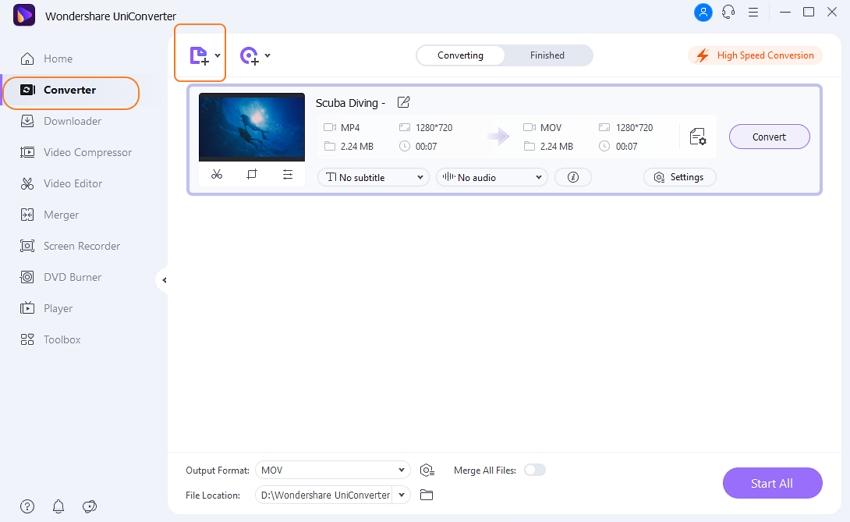
Passo 2 Modifica i video se necessario.
Prima di convertire i video, se desideri modificarli, allora puoi optare per questo passo. Troverai tre icone di editing sotto l'anteprima del video. Puoi ridurre, ritagliare, aggiungere effetti, filigrane, sottotitoli al video, e qui puoi anche regolare l'audio. Questo strumento ti permette di ottenere un'anteprima istantanea dopo la modifica.
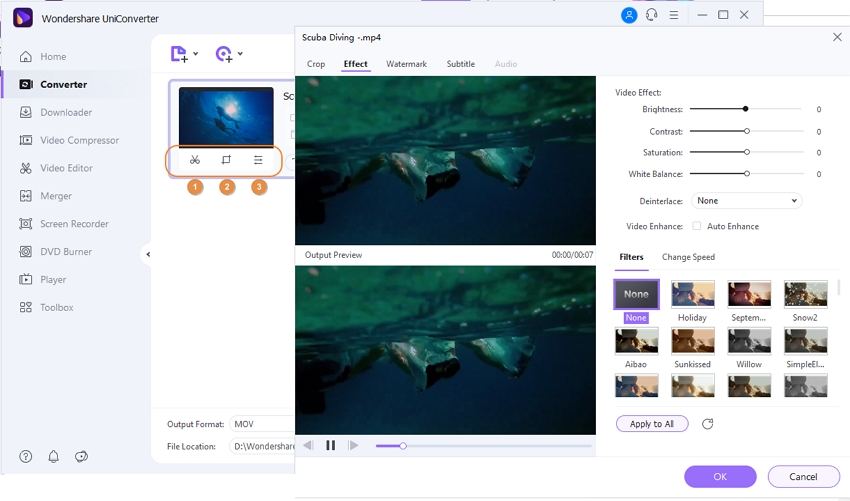
NOTA: Se vuoi sapere di più su come modificare i video con Wondershare UniConverter, clicca qui.
Passo 3 scegli il formato di output.
Sopra a destra, troverai l'opzione, Formato di Output:. Clicca sull'icona a tendina accanto alla casella, e sotto il pannello Video, seleziona il tuo formato di conversione desiderato dalla barra a sinistra. Qui, abbiamo scelto MP4. A destra del menu, avrai l'opzione di mantenere la risoluzione Uguale alla fonte o per cambiarla o Creare la risoluzione per i video.
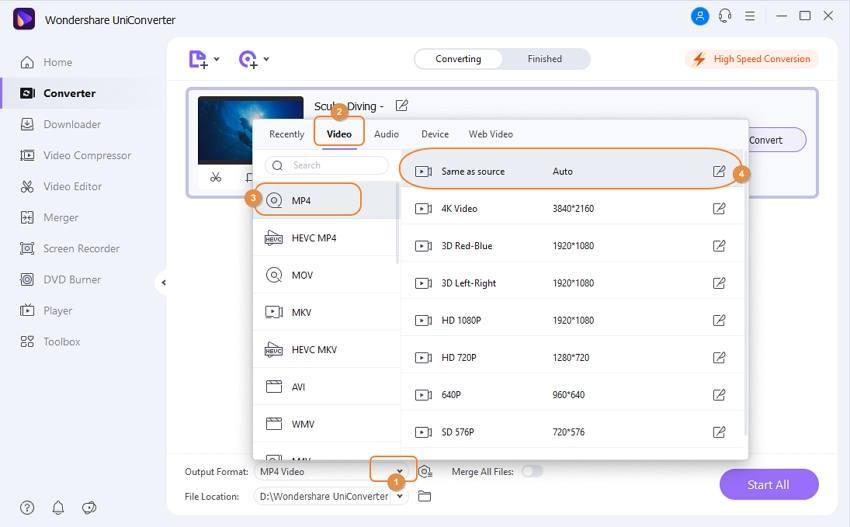
Se vuoi usare questo convertitore film Quicktime per convertire i video in un formato compatibile per il tuo dispositivo, allora vai sul pannello Dispositivi e clicca sul marchio e tipo di modello richiesto per continuare.
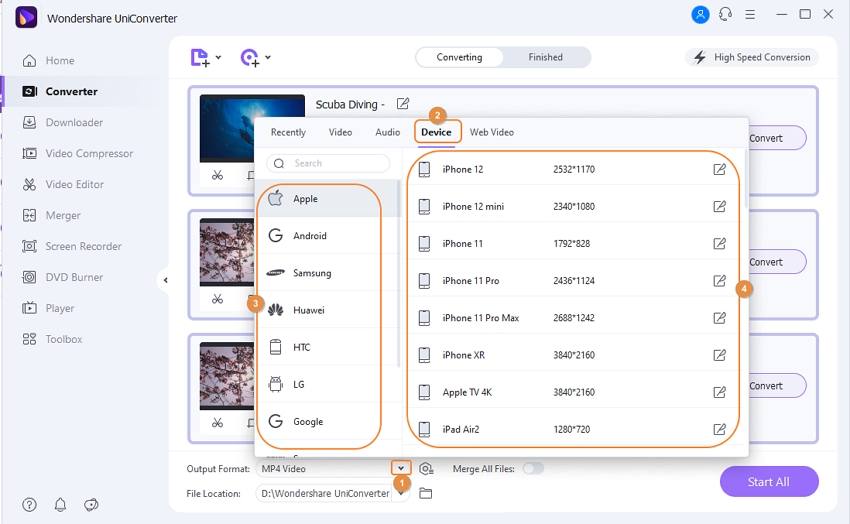
Passo 4 Avvia la conversione.
Per convertire i video uno dopo l'altro, clicca su Converti accanto ad ognuno di essi. Per elaborarli tutti assieme, clicca su Avvia Tutti dall'angolo inferiore destro. A sinistra della casella Posizione File, troverai un'opzione di conversione ad alta velocità. Attivala per accelerare il processo. A sinistra di Avvia Tutti, puoi attivare Unisci Tutti i File se vuoi che tutti i file diventino uno.
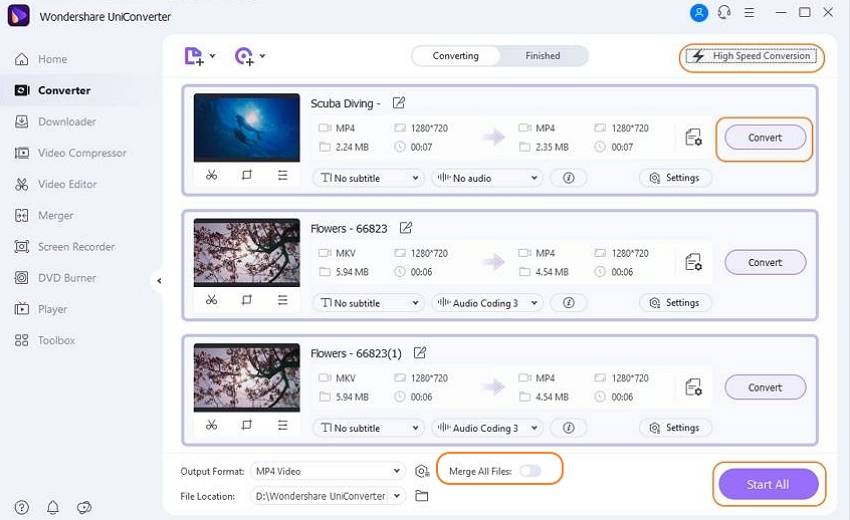
Nota: Per raggiungere la posizione dei video convertiti:
- Trova il video convertito cliccando sull'icona della cartella accanto a Posizione File Otterrai anche l'opzione di cambiare il percorso di destinazione cliccando sull'icona a tendina nella casella Output.
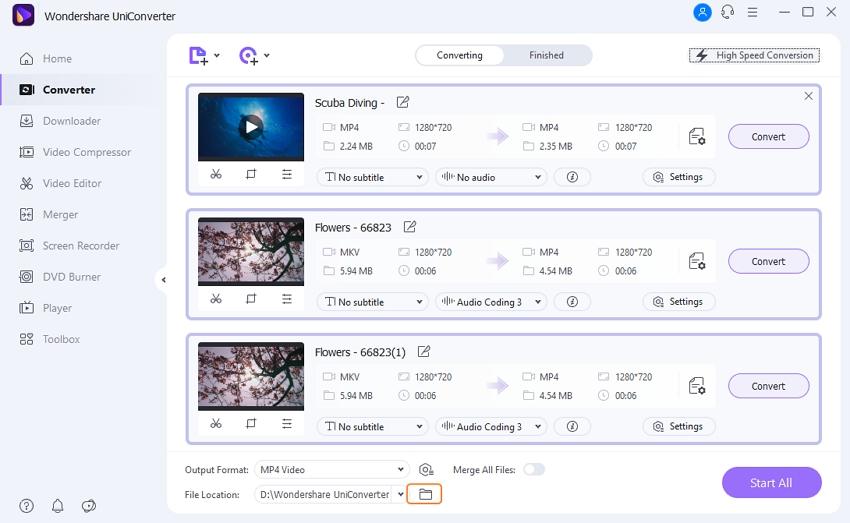
- Vai direttamente sul pannello Completato dall'interfaccia principale e clicca sull'icona della cartella accanto ai video convertiti per ottenere la cartella dove sono stati salvati.
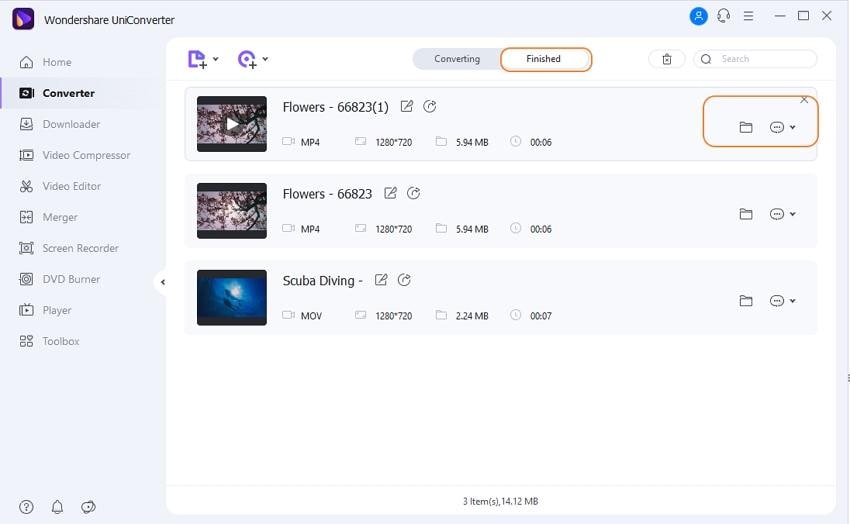
NOTA: Puoi cambiare la destinazione aprendo il pannello Posizione da Preferenze sotto Menu.
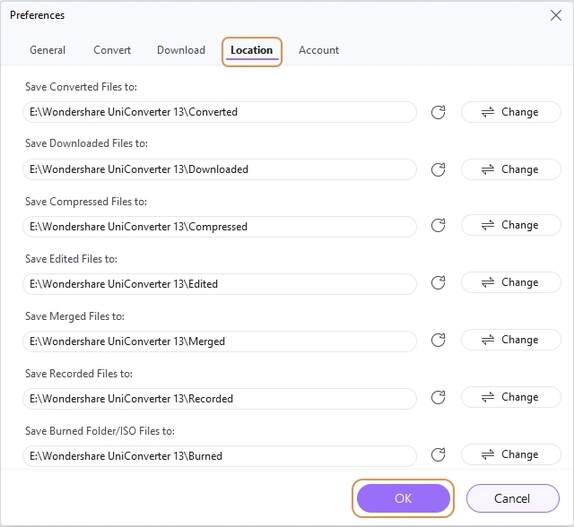
Altri 9 convertitori Quicktime per il tuo riferimento.
Beh, anche se non sei più estraneo al miglior strumento per convertire i film Quicktime in MP4, per tuo riferimento, stiamo elencando altri nove strumenti in questa parte. Possono anche essere usati per convertire i MOV Quicktime in MP4. Quindi, iniziamo.
- Movavi
Link: https://www.movavi.com/videoconverter/
Per convertire il film Quicktime in MP4, consiglierei lui come prima alternativa. Il software funziona ad una velocità super veloce. Oltre a convertire i file video in tutti i formati popolari, ti permette di modificarli, estrare audio o immagini fisse da essi, ti permette di mantenere la qualità originale, e si, puoi farlo per qualsiasi dei tuoi dispositivi. Con il suo nuovo aggiornamento, non puoi solo ottenere i video da internet e convertirli, ma puoi anche scaricare i sottotitoli online per incorporarli nei tuoi video.
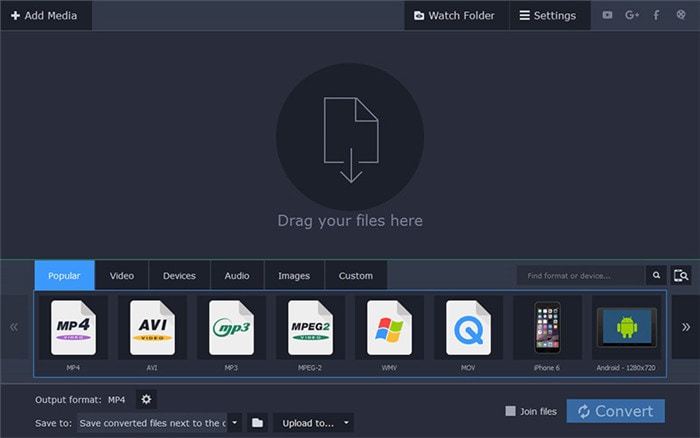
- Any Video Converter
Link: https://www.any-video-converter.com/
Anche se non è molto semplice, questo convertitore Quicktime movie trova il suo posto nella nostra lista grazie alle sue funzioni necessarie di conversioni e modifica. Non devi pensare molto perché supporta formati limitati ma i più comuni in output. Oltre ad essere un convertitore, è anche un masterizzatore DVD, registratore schermo, downloader video, ed editor.
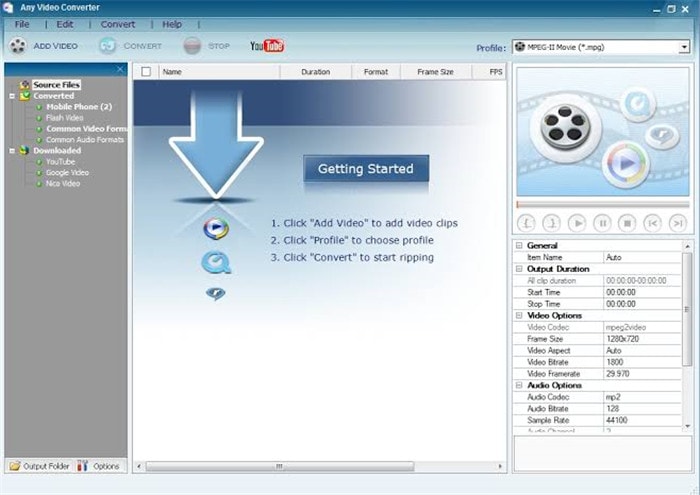
- VideoProc
Link: https://www.videoproc.com/
Questo convertitore viene considerato un software di elaborazione singolo per i video. Il convertitore alimentato da Digiarty è uno dei pochi strumenti accelerati dalla GPU che funzionano su hardware di livello-3. Può fornire la conversione video fluida e ad alta qualità con il suo mucchio di codec in input. VideoProc serve principalmente tutte le tue necessità di trascodifica e si posiziona come convertitore video unico.
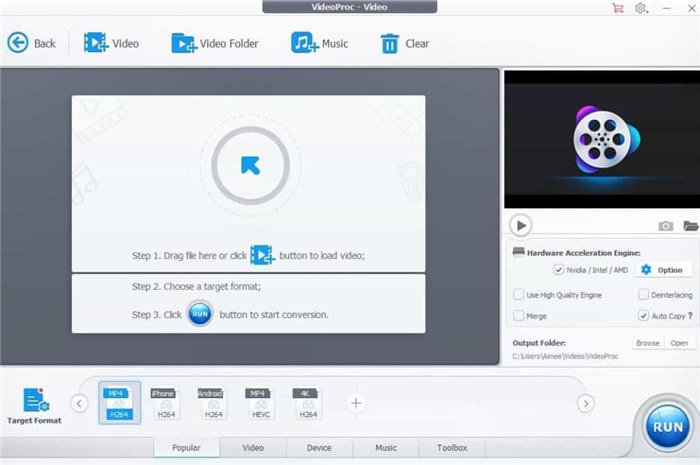
- Freemake Video Converter
Link: https://www.freemake.com/free_video_converter/
È uno dei convertitori Quicktime ordinati che è gratuito e offre molto di più di molti altri strumenti a pagamento. È attrezzato per convertire più di 500 formati e anche quello per qualsiasi dispositivo. Con l'accoglienza di più di 93 milioni di utenti nel mondo, sta continuamente cercando di migliorare le sue prestazioni. Trasformare vari file multimediali in video è diventato troppo comodo con Freemake Video Converter. Come ciliegina sulla torta, supporta la conversione sia dei video 4K che HD. Inoltre ti permette di incorporare i tuoi video online. Quindi, in alcun modo, è fantastico!

- Aiseesoft
Link: https://www.aiseesoft.com/Quicktime-video-converter.html
Un altro convertitore video Quicktime rinomato è Aiseesoft. È comodo e anche professionale. Che siano i video SD; HD, o 4K - può convertire in tutti i formati ben conosciuti. Oltre alla conversione, puoi modificare i video come vuoi e anche personalizzare gli effetti se necessario. Potresti voler solo l'audio e non la grafica! Beh, questo software può fare anche ciò. E dopo tutto i procedimento, ottieni comunque l'occasione di regolare il tutto perché ti da un'anteprima in tempo reale di cosa hai fatto.
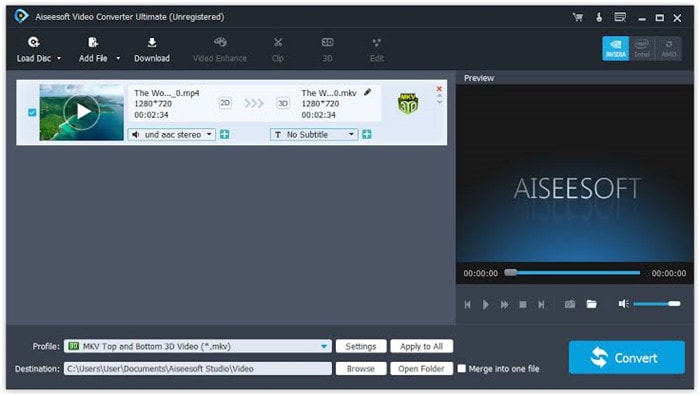
- DivX Converter
Link: https://www.divx.com/en/software/divx
Se stai cercando di convertire i MOV Quicktime in MP4 in maniera professionale, allora DivX può essere un buon amico. Oltre a convertire i video nel tuo formato supportato desiderato, puoi anche migliorare la qualità dei tuoi video con questo strumento. Anche se potrebbe sembrare un po' più costoso, quando sarai in grado di controllare la velocità di conversione o quando potrai sincronizzare i dispositvi per tutti i dispositivi tramite il cloud - sentirai che le spese avranno valore. Che sia il cambio della risoluzione, l'aggiunta di tracce audio, o l'unione di diverse clip per creare un file video - DivX può fare tutto.
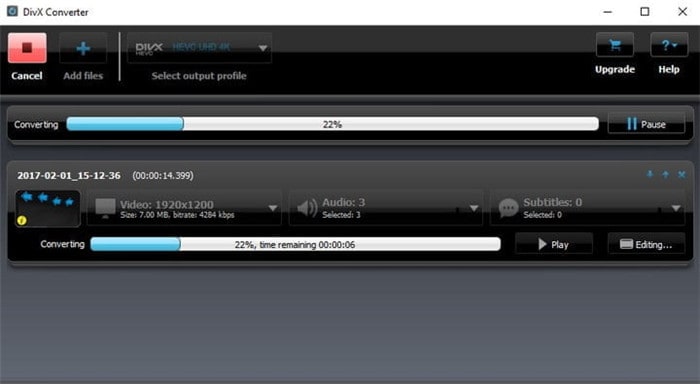
- Leawo
Link: https://www.leawo.com/pro/video-converter.html
Beh, direi lo stesso per Leawo, potresti non trovare molto attraente la sua interfaccia, ma può convertire qualsiasi video. Non solo con la conversione, ma ti soddisferà anche con la sua creazione di film 3D, caricamenti YouTube, editing video, e così via. Non solo, se necessario, puoi anche convertire i video 2D in quelli 3D con questo strumento. Ha un sacco di funzioni avanzate per rendere riproducibili i video su qualsiasi dei tuoi dispositivi.
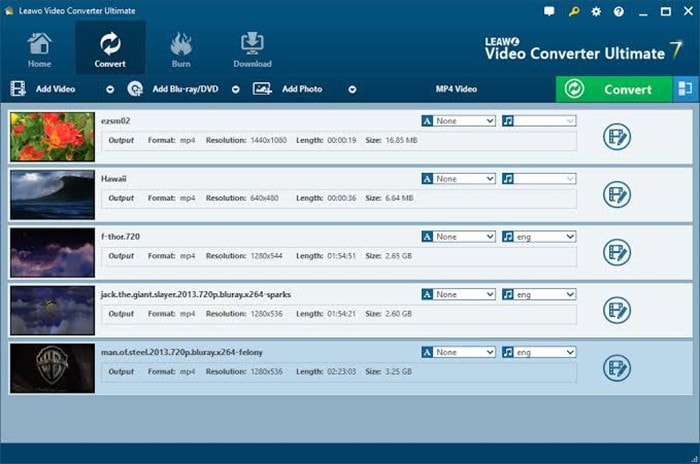
- Cloud Convert
Link: https://cloudconvert.com/
Se non vuoi installare un convertitore Quicktime, allora questa è la tua destinazione. Basato sulla tecnologia cloud, questo strumento ti permette di convertire e regolare le impostazioni online. Non è limitato su alcuna piattaforma - puoi essere un utente iOS, un utente Android, un utente Windows o un utente Mac - la potente API di questo strumento ti permette di funzionare ovunque tu voglia. Ti stai chiedendo del progresso lento? Beh, ha una funzione di conversione di gruppo che ti permette di completare il compito più velocemente di qualsiasi altro convertitore video. E non è solo un convertitore video, ma può anche aiutarti se hai bisogno di convertire eBook, immagini, presentazioni, e molto altro.
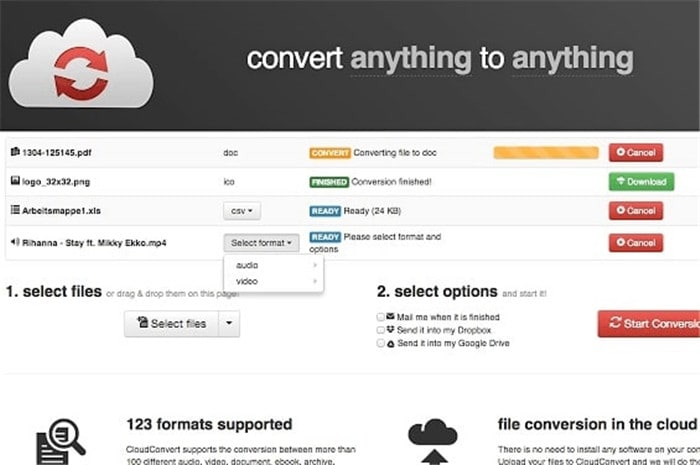
- Prism Video Converter
Link: https://www.nchsoftware.com/prism/index.html
Realizzato da NCH Software, Prism Video Converter è facile e gratuito (puoi aggiornarlo quando vuoi). Per la conversione video, supporta tutti i formati video e ti permette anche di convertirli in gruppo. Puoi anche convertire i file ISO senza estrarli separatamente. Oltre a ciò, puoi comprimere i video, aggiungere effetti, filigrane, regolare colore, frequenza fotogrammi, risoluzione, impostare la dimensione desiderata per i tuoi video, e in maniera più importante, puoi ottenere un'anteprima istantanea dopo la conversione.
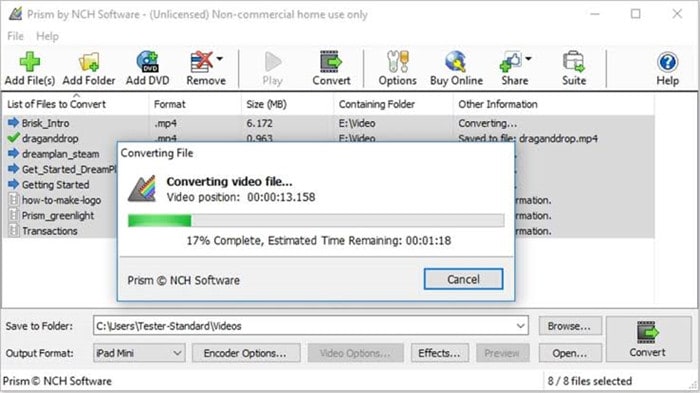
Conclusione
Beh, tutti i 9 convertitori film Quicktime qui sopra hanno il loro valore e la loro unicità. Tuttavia, se vuoi una soluzione singola, Wondershare UniConverter dovrebbe essere la tua scelta. Che sia la conversione più veloce, il caricamento dei video sui social media, la registrazione dell'attività sullo schermo con audio, l'ottimizzazione dei video per una presenza online migliore, o qualsiasi altro requisito con UniConverter, hai la certezza di non dover guardare altrove. Infine, prima di saltare sulla tua decisione di scegliere il convertitore Quicktime, assicurati che valga, sia per il tuo tempo che per il tuo denaro.
 Converti in batch MOV in MP4, AVI, 3GP, WAV e viceversa facilmente.
Converti in batch MOV in MP4, AVI, 3GP, WAV e viceversa facilmente. 


Nicola Massimo
staff Editor
Commento(i)